גיבוי האייפון שלך ל-iCloud הוא הדרך הטובה ביותר לשמור על הנתונים שלו בטוחים ומאובטחים. אתה תמיד יכול להיות רגוע בידיעה שהנתונים שלך תמיד ניתנים לשחזור, גם אם משהו קורה לטלפון שלך.
איזה יום טוב יותר מאשר יום הגיבוי העולמי האם להגדיר ולאפשר גיבויים של iCloud עבור האייפון שלך? קרא את המדריך שלנו כדי לראות מה כוללים גיבויים של iCloud וכיצד להתחיל.
מה כולל גיבוי iCloud?

צילום: אפל
גיבוי iCloud יבצע גיבוי מקיף של כל הנתונים החשובים באייפון שלך לשרתי iCloud של אפל. זה כולל נתונים עבור כל האפליקציות המותקנות באייפון שלך, הגדרות המכשיר, הגדרות מסך הבית, רינגטונים, מחזיק מפתחות iCloud והיסטוריית הרכישות שלך בשירותים שונים של Apple. אם יש לך Apple Watch משויך לאייפון שלך, התוכן וההגדרות שלו מגובים גם הם כחלק מהתהליך.
אפל כבר מגבה שיחות iMessage, הודעה קולית ונתוני בריאות ל-iCloud. לכן, גם אם אינך משתמש בגיבוי iCloud, אינך צריך לדאוג לגביהם. נתוני אפליקציה של צד שלישי המותקנים באייפון שלך מגובים גם ל-iCloud. אתה יכול תמיד לשלוט במה שה-iPhone שלך מגבה ל-iCloud.
עם זאת, עדיין יש כמה נתונים ש-iCloud לעולם לא יגבה:
- נתוני Apple Mail
- הגדרות ונתונים של Apple Pay
- הגדרות Face ID או Touch ID
- ספריית מוזיקה של אפל
- תוכן App Store
והכי חשוב, גיבוי iCloud לא כלול את התמונות והסרטונים המאוחסנים בטלפון שלך. לשם כך, עליך להגדיר ולהשתמש תמונות iCloud באייפון שלך.
אפל נותנת רק 5GB של שטח אחסון בחינם עם כל חשבון iCloud. סביר להניח שזה לא יספיק הן לגיבויים של המכשיר והן לתמונות. אז, תשקול לפנות מקום באייפון שלך לפני יצירת גיבוי iCloud. אחרת, אם לא אכפת לך לשלם, תוכל לקבל עד 2TB של שטח אחסון עבור חשבון iCloud שלך, אותו תוכל לחלוק עם בני משפחה.
כיצד לגבות את האייפון שלך ל-iCloud
מוכן לעשות גיבוי iCloud? ראשית, ודא שהאייפון שלך מחובר לרשת Wi-Fi ושיש לו יותר מ-50% טעינת סוללה לפני שתתחיל בתהליך. לאחר מכן בצע את השלבים הבאים:
- פתח את ה הגדרות אפליקציה באייפון שלך.
- הקש על שמך למעלה, ואחריו iCloud.
- בחר גיבוי iCloud.
- אפשר את גבה את האייפון הזה לְמַתֵג.
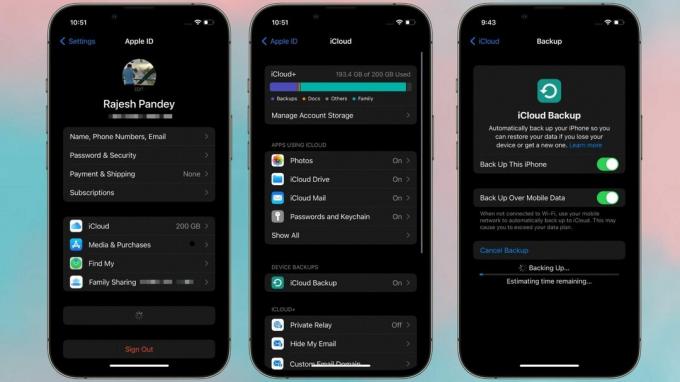
צילום: ראג'ש
הגיבוי יתרחש רק כאשר האייפון שלך נטען, נעול ומחובר ל-Wi-Fi. בהתאם לכמות הנתונים בטלפון שלך, תהליך הגיבוי עשוי להימשך מספר דקות עד כמה שעות. אם ספק הרשת שלך מאפשר, אתה יכול לגבות את האייפון שלך לענן באמצעות נתונים ניידים. אבל על ידי כך, תוכל לסיים את קצבת הנתונים החודשית שלך תוך זמן קצר.
לאחר הגיבוי הראשוני, האייפון שלך יגבה אוטומטית את הנתונים שלו פעם ביום כאשר הוא מחובר מתאם מתח, מחובר לרשת Wi-Fi, המסך נעול ויש מספיק מקום פנוי ב-iCloud. כדי להפעיל ידנית גיבוי iCloud, עבור אל הגדרות > [השם שלך] > iCloud > גיבוי iCloud והקש גיבוי עכשיו.
אתה יכול תמיד כבה את גיבויי iCloud במועד מאוחר יותר אם אי פעם תשנה את דעתך.
הפעל הגנה מתקדמת על נתונים עבור גיבויים של iCloud

צילומי מסך: Apple/Cult of Mac
כברירת מחדל, אפל מציעה הצפנה מקצה לקצה עבור 13 קטגוריות נתונים. עם הצפנת נתונים מתקדמתעם זאת, אתה יכול להקפיץ את המספר הזה ל-23. אני ממליץ בחום להפעיל הגנת נתונים מתקדמת לאבטחת נתוני iCloud שלך נוסף. במהלך תהליך ההגדרה, הקפד להוסיף איש קשר לשחזור כדי שתוכל לחזור לחשבון iCloud שלך אם אי פעם תשכח את הסיסמה שלך.
כאשר הצפנת נתונים מתקדמת מופעלת, רק נתוני iCloud Mail, אנשי קשר ולוח שנה אינם מוצפנים מסיבות של יכולת פעולה הדדית.
כיצד לנהל את גיבויי iCloud שלך
אם יש לך מספר מכשירי אייפון, אייפד ומכשירים אחרים של אפל, חשבון iCloud שלך עלול להיות עמוס בנתוני גיבוי. זה בסופו של דבר יאכל את כל שטח ה-iCloud שלך. לכן, חשוב שת נהל את גיבויי iCloud שלך כראוי.
- פתח את ה הגדרות אפליקציה באייפון שלך.
- הקש על שמך למעלה, ואחריו iCloud.
- בחר גיבוי iCloud.
- תַחַת כל גיבויי המכשיר, תראה גיבויי iCloud של כל מכשירי Apple המקושרים לחשבון שלך.
- אתה יכול להקיש על שם המכשיר כדי לראות את גודל הגיבוי שלו, את תאריך הגיבוי האחרון ואת התוכן שגובה.
- בחר את מחק וכיבוי גיבוי אפשרות בתחתית אם ברצונך שהמכשיר יפסיק לגבות אליו iCloud.
לאחר שתגדיר את גיבוי iCloud, לא תצטרך לדאוג מאובדן הנתונים שלך. בנוסף, הגיבוי יהפוך את המעבר למכשיר חדש לפחות טרחה בפעם הבאה שתשדרג. אתה יכול להיכנס עם Apple ID שלך, לשחזר את הגיבוי הקודם שלך ב-iCloud, וה-iPhone החדש שלך יהיה מוכן, עם כל הנתונים והאפליקציות שלך מותקנים.

